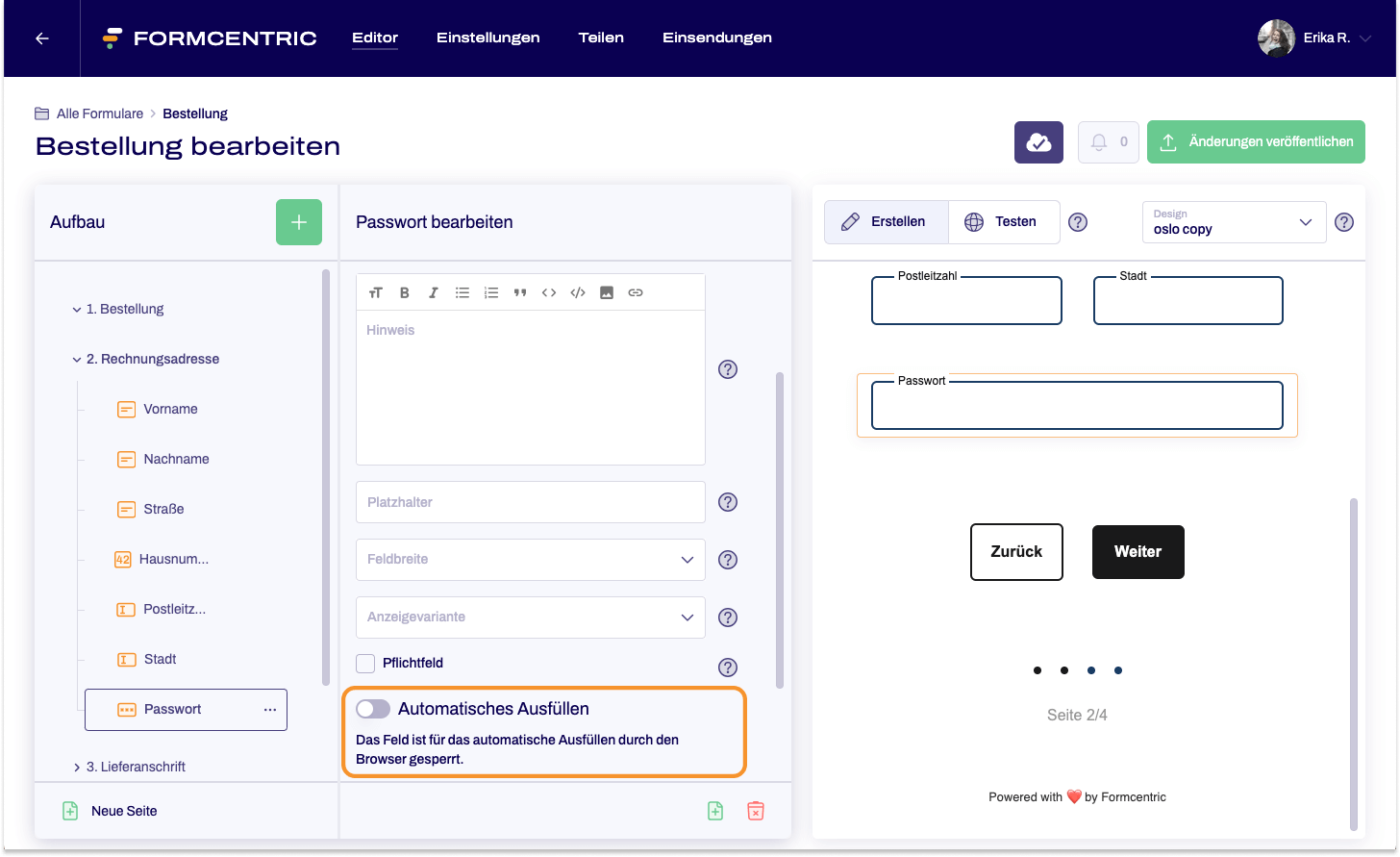Automatisches Ausfüllen für Formulare nutzen
Bestimmt kennen Sie das: Sie füllen online ein Formular aus und Ihnen werden gleich zu Beginn bestimmte Daten wie Name, Adresse, Telefonnummer usw. vorgeschlagen. Diese müssen Sie nur noch bestätigen, da der Browser Informationen, die Sie zuvor schon einmal in ein Formular eingegeben haben, automatisch vorschlägt.
Diese Funktion nennt man Automatisches Ausfüllen oder auch Autofill. Browser, wie z. B. Chrome oder Safari speichern einmal eingegebene Formulardaten und schlagen diese später an geeigneter Stelle vor. Doch wie steuert man, welche Eingaben in welches Formularfeld kommen?
Browser erkennen anhand verschiedener Merkmale, welche Eingaben in einem Formularfeld erwartet werden.
Hier ein Beispiel: Wenn es ein Formular mit dem Eingabefeld Vorname gibt und der Browser sich diesen Vornamen merkt, wird er ihn automatisch vorschlagen, wenn ein neues Formular mit einem Eingabefeld für den Vornamen aufgerufen wird.
Bereits bei der Erstellung eines Formulars in Formcentric können Sie gezielt steuern, welcher Browser-Vorschlag in welches Formularfeld kommen soll. Definieren Sie im Editor mit der Option Automatisches Ausfüllen, welche Eingaben in den Formularfeldern erwartet werden. Dadurch unterstützen Sie den Browser beim automatischen Ausfüllen und tragen dazu bei, dass die gemachten Vorschläge auch tatsächlich zu dem passen, was in den Formularfeldern eingegeben werden soll.
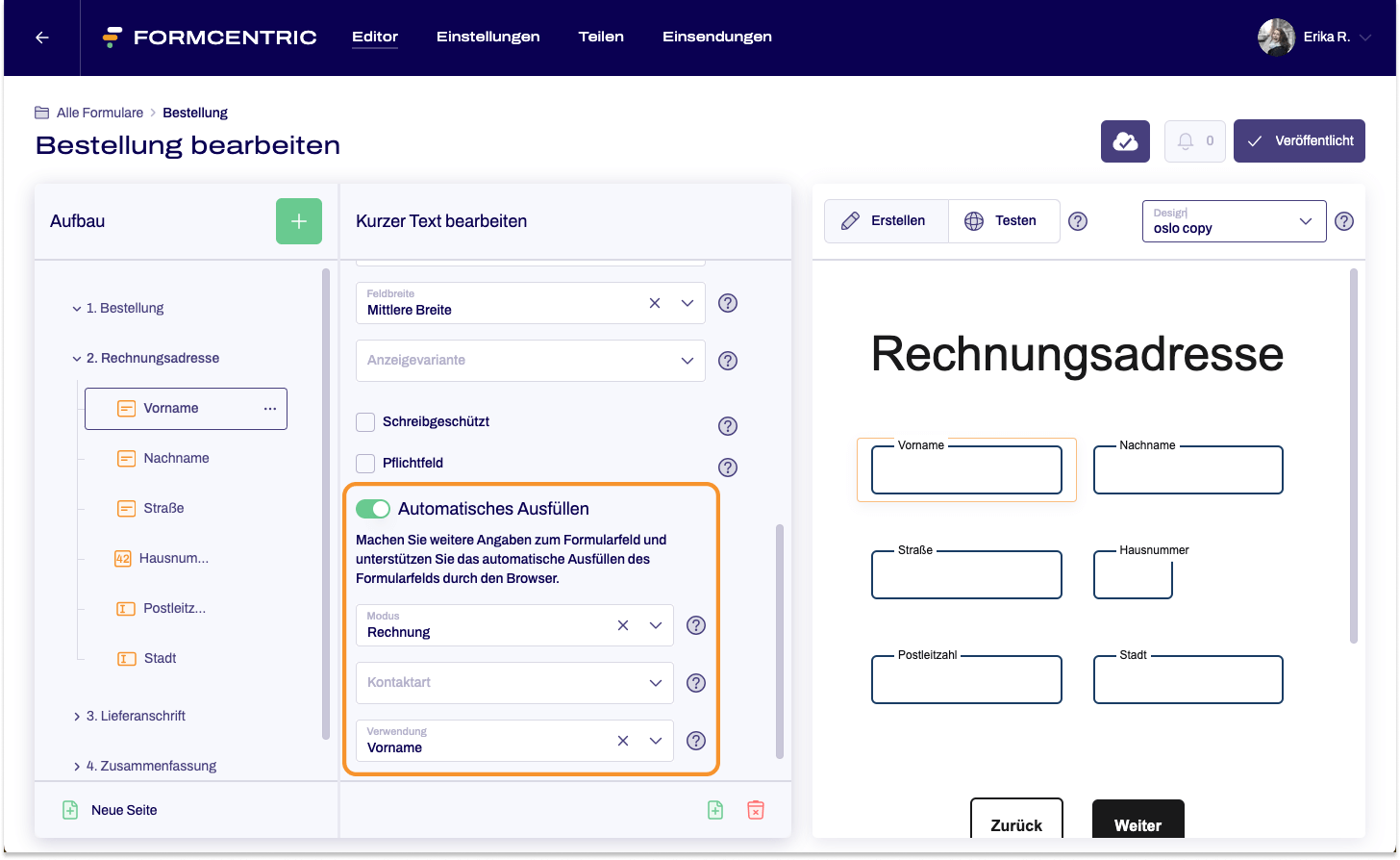
Automatisches Ausfüllen ist bei den Formularelementen, bei denen es genutzt werden kann, standardmäßig aktiv. Sie können es für folgende Formularfelder verwenden: Eingabefeld, Kurzer Text, Langer Text, E-Mail-Adresse, Zahl, Telefonnummer, Passwort, Datum und Verstecktes Feld.
Klicken Sie im Formular-Baum auf das Formularelement, das Sie bearbeiten wollen und scrollen Sie im Bearbeitungsbereich zum Abschnitt Automatisches Ausfüllen.
Folgende Informationen können Sie dem Browser mitteilen:
- Versand- oder Rechnungsadresse
Gehört das Formularfeld zu einer Liefer- oder Rechnungsadresse? Dann wählen Sie hier entsprechend Versand oder Rechnung. - Kontaktart
Wird in das Formularfeld die Eingabe einer Telefon-, Mobilfunk-, Fax-, Pager-Nummer oder E-Mail-Adresse erwartet? Dann wählen Sie hier die entsprechende Kontaktart aus.
- Verwendung
Wählen Sie hier, welche Information in dieses Formularfeld eingegeben wird.
Wählen Sie hier beispielsweise für die Abfrage des Vornamens in einem Kontaktformular Vorname, für die Abfrage der Postleitzahl der Rechnungsadresse Postleitzahl.
Formularfelder für automatisches Ausfüllen sperren
Gleichzeitig ist es auch möglich, dass Sie Formularfelder für automatisches Ausfüllen durch den Browser sperren, z. B. wenn dort sensible Eingaben erwartet werden und der Browser diese nicht speichern darf. In diesem Fall werden keine Vorschläge gemacht und auch keine gemachten Eingaben gespeichert. Deaktivieren Sie hierzu die Funktion, indem Sie den Schalter bei Automatisches Ausfüllen nach links schieben.